Convertiți, editați și comprimați videoclipuri/audio în peste 1000 de formate la calitate înaltă.
Cum să rotești un videoclip pe iPhone 17/16/15 [Ghid detaliat]
Ai înregistrat accidental un videoclip lateral sau cu susul în jos pe un iPhone? Nu-ți face griji! Rotirea videoclipurilor pe un iPhone în diferite grade este foarte simplă. Indiferent dacă utilizezi aplicații încorporate precum Fotografii sau iMovie, sau aplicații terțe din App Store, vei găsi aici pași detaliați care să te ajute. Citește mai mult pentru a afla ghidul complet despre cum să rotești un videoclip pe iPhone 17/16/15 cu avantajele și dezavantajele sale, apoi poți alege metoda potrivită după cum dorești.
Lista Ghidului
Metoda 1: Modalitate ușoară de a roti videoclipuri pe iPhone prin aplicația Fotografii Metoda 2: Folosește iMovie-ul încorporat pentru a roti videoclipurile de pe iPhone [iPhone/Mac] Metoda 3: Cum să rotești videoclipuri pe iPhone cu Video Rotate & Flip Metoda 4: Pași detaliați pentru rotirea unui videoclip pe iPhone prin KineMaster Metoda 5: Mod profesional de a roti videoclipuri iPhone pe Windows/MacMetoda 1: Modalitate ușoară de a roti videoclipuri pe iPhone prin aplicația Fotografii
Aplicația Poze este soluția încorporată de Apple pentru ajustări video de bază, oferind o modalitate ușoară de a roti videoclipuri direct pe iPhone. Nu necesită descărcări suplimentare și menține o integrare perfectă cu albumul camerei. În plus, este compatibilă cu toate formatele video standard de pe iPhone, inclusiv înregistrările HEVC și H.264. Puteți păstra calitatea video originală în timpul rotirii videoclipurilor de pe iPhone utilizând algoritmii de codare proprietari Apple. Cu toate acestea, rețineți că puteți roti videoclipuri pe iPhone doar în trepte de 90 de grade. Atât fișierele originale, cât și cele editate vor fi salvate. Aplicația Poze este deosebit de eficientă pentru remedieri rapide ale problemelor de socializare, deși utilizatorii profesioniști pot considera instrumentele sale prea simple.
Pro
Oferiți optimizare la nivel de sistem pentru o rotație mai rapidă.
Creează automat o copie de rezervă a videoclipurilor originale înainte de editare.
Are o integrare profundă cu iOS pentru a partaja instantaneu cu alte aplicații Apple.
Contra
Fără conversie portret-peisaj, care se rotește doar în raportul de aspect original.
Va elimina metadatele datelor de locație și marcaj temporal după editare.
Pasul 1Deschide aplicația „Fotografii” pe iPhone și găsește videoclipul dorit pe care dorești să îl rotești. Atinge-l pentru a-l deschide și atinge butonul „Editare” din colțul din dreapta sus.
Pasul 2Dacă iPhone-ul dvs. are iOS 13 sau o versiune ulterioară, puteți apăsa butonul „Decupare” și apoi butonul „Rotire” pentru a roti videoclipurile pe iPhone. În plus, puteți videoclipuri inversate.
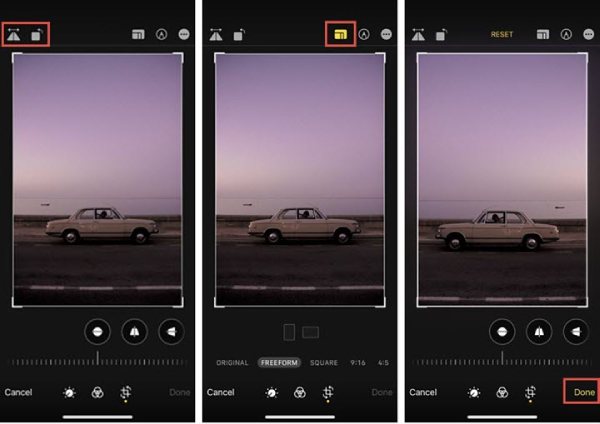
Metoda 2: Folosește iMovie-ul încorporat pentru a roti videoclipurile de pe iPhone [iPhone/Mac]
iMovie este, de asemenea, editorul video implicit, dar profesional, pe iPhone/Mac, permițându-vă să rotiți cu ușurință videoclipurile de pe iPhone. Deoarece este disponibil gratuit pe toate dispozitivele iOS, oferă rotire manuală prin gesturi intuitive de pinch-up, în loc de butoane presetate. Oferă numeroase controale creative, permițându-vă să reglați fin unghiurile atunci când rotiți videoclipurile pe iPhone cu iOS 13/o versiune ulterioară. Mai mult, vă permite să lucrați simultan cu mai multe piste în cronologie, permițându-vă să ajustați mai multe efecte, tranziții, setări audio și așa mai departe. Cu toate acestea, este posibil să constatați că poate cauza probleme de compatibilitate la exportarea pe platforme non-Apple.
Pro
Control dinamic al rotației pentru a regla flexibil unghiul de rotație.
Flux de lucru bazat pe proiecte care vă ajută să editați videoclipuri cu ușurință.
Compatibilitate multiplatformă cu toate versiunile de Mac și iPad
Contra
Nu introduceți nicio valoare numerică pentru unghi.
Transcodarea automată poate modifica rata de biți a videoclipului original.
Consumul mare de resurse provoacă supraîncălzirea iPhone-urilor vechi.
Cum să rotești videoclipuri pe iPhone cu iMovie:
Pasul 1Lansează iMovie și apasă butonul „Adăugare” și apoi butonul „Film” pentru a crea un proiect nou. Încarcă videoclipurile dorite din albumul tău și le vei vedea în cronologie.
Pasul 2Atingeți cronologia pentru a afișa toate instrumentele de editare în partea de jos. Ar trebui să folosiți două degete pentru a apăsa pe videoclip și apoi să rotiți videoclipul de pe iPhone spre stânga sau spre dreapta. În cele din urmă, atingeți butonul „Gata” și alegeți să îl salvați sau să îl partajați după cum doriți.
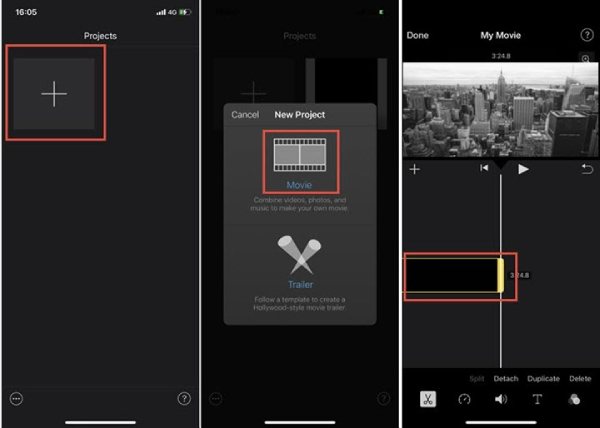
Cum să rotești videoclipuri de pe iPhone pe Mac cu iMovie:
Pasul 1Deschide iMovie pe Mac și dă clic pe butoanele „Creare” și „Importare media” pentru a alege videoclipul de pe iPhone în funcție de nevoile tale.
Pasul 2Trageți videoclipurile adăugate în cronologie și alegeți-le. Faceți clic pe butonul „Decupare” din colțul din dreapta sus și puteți alege să decuparea videoclipurilor în iMovie și rotiți-l la dreapta sau la stânga.
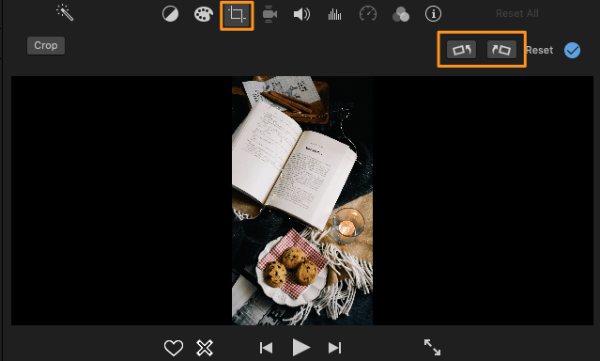
Metoda 3: Cum să rotești videoclipuri pe iPhone cu Video Rotate & Flip
Rotire și Flip Video este o aplicație iOS specializată, concepută special pentru sarcini rapide de rotire video pe iPhone. Spre deosebire de suitele de editare complete, această aplicație oferă în principal cea mai rapidă modalitate de a corecta problemele de orientare video. Cu interfața sa simplificată, puteți roti videoclipuri pe iPhone în orice unghi standard, cum ar fi 90°, 180° sau 270°. Deși îi lipsesc funcții avansate de editare, este totuși ideală pentru utilizatorii care au nevoie de corecții instantanee fără a învăța software complex.
Pro
Acceptă formate video comune, inclusiv MP4, MOV și AVI.
Fără compresie și pierderi de calitate în timpul rotației.
Oferă o interfață intuitivă, fără curbă de învățare.
Contra
Nu se poate roti la unghiuri personalizate, cum ar fi 45°.
Nu există capacitate de rotire video în lot.
Nu păstrați metadatele în timpul procesului de rotație.
Etapa Descărcați și instalați aplicația din App Store. Deschideți-o și adăugați videoclipuri din album pentru a continua. Apoi, veți găsi opțiunile de rotire și inversare în partea de sus. Atingeți butonul de operare dorit pentru a roti cu ușurință videoclipurile pe iPhone. Atingeți butonul „Gata” pentru a salva proiectul și videoclipurile rotite.
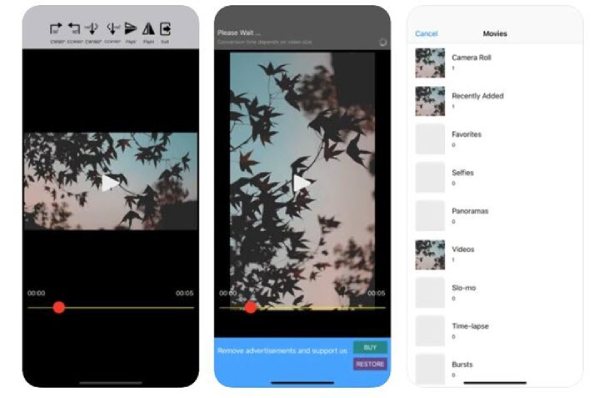
Metoda 4: Pași detaliați pentru rotirea unui videoclip pe iPhone prin KineMaster
KineMaster este un editor mobil de nivel profesional care vă permite să rotiți videoclipuri pe iPhone și să efectuați editări suplimentare. Sistemul său unic de cadre cheie vă permite să creați efecte de rotire animate și să rotiți videoclipuri la unghiuri variabile. Deoarece adaugă videoclipuri în diferite straturi, puteți roti mai multe elemente individual. Mai mult, oferă o gestionare avansată a culorilor și o rezoluție 4K de înaltă calitate. Este deosebit de apreciat de YouTuberi și jurnaliștii mobili care au nevoie de editare robustă din mers.
Pro
Animația cu cadre cheie creează efecte dinamice de rotație.
Conservarea straturilor menține calitatea la stivuirea elementelor.
Funcție de precizie a culorii pentru a păstra nuanța originală.
Contra
Interfață complexă pentru începători, de utilizat fără tutorial.
Interfață complexă pentru începători, de utilizat fără tutorial.
Pasul 1După lansarea KineMaster pe iPhone, poți crea un proiect nou și încărca videoclipurile de pe iPhone pentru a le roti.
Pasul 2Alege un fundal de culoare uni și adaugă videoclipul la un strat. Selectează-l și folosește două degete pentru a apăsa și roti videoclipul.
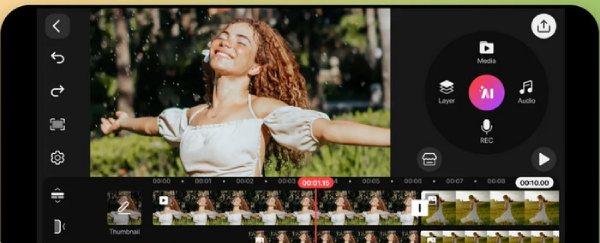
Metoda 5: Mod profesional de a roti videoclipuri iPhone pe Windows/Mac
Dacă descoperiți că utilizarea aplicațiilor pentru rotirea videoclipurilor pe iPhone este lipsită de eficiență și funcționalitate, puteți încerca 4Easysoft Total Video Converter - o soluție desktop profesională pentru editare și conversie video completă. O puteți utiliza pentru a roti videoclipuri iPhone pe Windows/Mac cu pași simpli, rezultate de înaltă calitate și diverse setări. Mai mult, permite ajustări exacte ale gradului de conversie cu o previzualizare detaliată. Poate gestiona și procesarea în loturi, permițându-vă să rotiți mai multe videoclipuri iPhone simultan, menținând în același timp rezoluția și rata de cadre originale. De asemenea, oferă accelerare hardware avansată pentru a accelera procesul de rotație a fișierelor în loturi.
Pro
Suport de formate de top în industrie pentru gestionarea codecurilor rare.
Rotație fără pierderi adevărată atunci când formatul de ieșire se potrivește cu intrarea.
Procesare avansată în loturi pentru a economisi timp în cazul proiectelor mari
Contra
Setul complet de funcții ar putea copleși utilizatorii ocazionali.
Necesită mai multe resurse de sistem decât aplicațiile mobile.
100% Securizat
100% Securizat
Pasul 1Deschideți 4Easysoft Total Video Converter și faceți clic pe fila „Toolbox” pentru a alege funcția „Video Rotator”. Faceți clic pe aceasta și apoi pe butonul „Add” pentru a încărca videoclipuri.

Pasul 2Faceți clic pe butonul „Rotire” pentru a roti videoclipurile de pe iPhone la dreapta sau la stânga. De asemenea, puteți întoarce videoclipul pe orizontală sau pe verticală.

Pasul 3În plus, puteți utiliza alte instrumente de editare pentru a decupa, comprima, adăuga efecte și multe altele. Înainte de salvare, puteți modifica formatul de ieșire, calitatea și rata de cadre după cum doriți. În cele din urmă, faceți clic pe butonul „Exportare”.
Concluzie
Iată pașii detaliați pentru a roti videoclipuri pe iPhone 17/16/15/13. De la remedieri rapide în Poze până la editări avansate în iMovie și KineMaster, fiecare metodă se potrivește nevoilor diferite. Pentru rotație fără pierderi de calitate cu procesare în lot, ar trebui să încercați să utilizați 4Easysoft Total Video Converter pe Windows/Mac. Poate gestiona videoclipuri 4K fără efort, fiind ideal pentru profesioniști pentru a roti videoclipuri iPhone cu multe efecte uimitoare.
100% Securizat
100% Securizat


